In this article we will explain to you how to save your data when you have disabled Incogniton’s cloud saving function. Please note that we highly recommend you to use the cloud saving function instead of local storage. Your data will be much more safe that way and you avoid the risk that your data will be lost.
If you still wish to save your data locally we strongly advise to periodically back up the browser profile data. In this guide we will tell you how to do this.
Step 1: To find the locally saved browser profile data you need to go to Home and click on Open Incogniton data directory. A map with several folders will open on your device. Click on the folder Config.

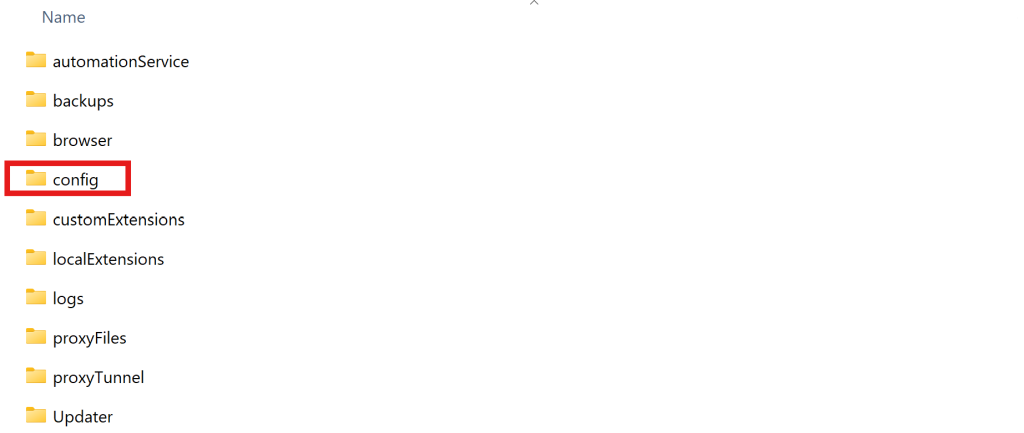
Step 2: Now you see all the data from your browser profiles. Copy this data and save it somewhere else. Now you have a back up of your browser profile data. We advise you to do this periodically to avoid loss of information when you don’t use the cloud saving.
There’s an option to restore a local back up version from a browser profile. You can do this by hitting the 3-bullet icon in the browser profile overview for a certain profile and click the option Restore local profile back up.
If you have any additional questions after reading this article please do not hesitate to contact our support department.